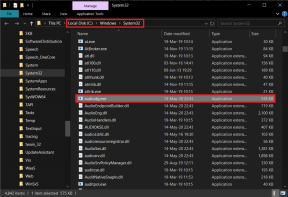Napraw Err_Connection_Closed w Chrome
Różne / / November 28, 2021
Ten błąd jest spowodowany nieprawidłową konfiguracją urządzenia sieciowego lub czasami niezgodnością certyfikatu serwera. Głównym problemem jest to, że za każdym razem, gdy pojawi się ten komunikat o błędzie, nie uzyskasz dostępu do tej konkretnej witryny. W każdym razie nie musisz wchodzić w szczegóły, aby rozwiązać ten problem, a Err_Connection_Closed można łatwo naprawić, wykonując poniższe czynności.
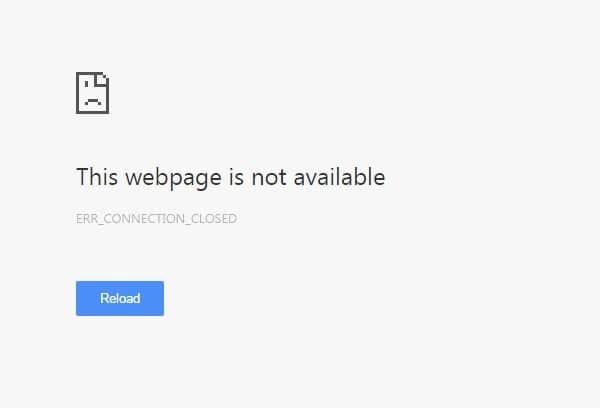
Zawartość
- Warunek wstępny:
- Napraw Err_Connection_Closed w Chrome
- Metoda 1: Zresetuj TCP/IP i opróżnij DNS
- Metoda 2: Czyszczenie pamięci podręcznej przeglądarek
- Metoda 3: Korzystanie z Google DNS
- Metoda 4: Zaktualizuj Chrome lub zresetuj ustawienia przeglądarki
- Metoda 5: Użyj narzędzia do czyszczenia Chome
Warunek wstępny:
1. Usunąć niepotrzebne rozszerzenia Chrome co może być przyczyną tego problemu.
2. Prawidłowe połączenie jest dozwolone Chrome przez Zaporę systemu Windows.
3. Upewnij się, że masz odpowiednie połączenie internetowe.
4. Wyłącz lub odinstaluj dowolny VPN lub usług proxy, z których korzystasz.
Napraw Err_Connection_Closed w Chrome
Upewnij się Utworzyć punkt przywracania na wypadek, gdyby coś poszło nie tak.
Metoda 1: Zresetuj TCP/IP i opróżnij DNS
1. Kliknij prawym przyciskiem myszy przycisk Windows i wybierz „Wiersz polecenia (administrator).”

2. Teraz wpisz następujące polecenie i naciśnij Enter po każdym z nich:
ipconfig /release
ipconfig /flushdns
ipconfig /renew

3. Ponownie otwórz wiersz polecenia administratora i wpisz następujące polecenie i naciśnij Enter po każdym z nich:
ipconfig /flushdns. nbtstat –r. resetowanie netsh int ip. reset netsh winsock

4. Uruchom ponownie, aby zastosować zmiany. Wydaje się, że opróżnianie DNS Napraw Err_Connection_Closed w Chrome.
Metoda 2: Czyszczenie pamięci podręcznej przeglądarek
1. Otwórz Google Chrome i naciśnij Ctrl + Shift + Del aby otworzyć historię.
2. Lub kliknij na ikona z trzema kropkami (Menu) i wybierz Więcej narzędzi następnie kliknij Wyczyść dane przeglądania.

3. Zaznacz/zaznacz pole obok Historia przeglądania, pliki cookie i inne dane witryn oraz obrazy i pliki w pamięci podręcznej.

4. Kliknij menu rozwijane obok opcji Zakres czasu i wybierz Cały czas.

5. Na koniec kliknij Wyczyść dane przycisk.

6. Zamknij przeglądarkę i uruchom ponownie komputer.
Metoda 3: Korzystanie z Google DNS
Chodzi o to, że musisz ustawić DNS, aby automatycznie wykrywał adres IP lub ustawić niestandardowy adres podany przez Twojego dostawcę usług internetowych. Fix Err_Connection_Closed w Chrome Błąd pojawia się, gdy żadne z ustawień nie zostało ustawione. W tej metodzie musisz ustawić adres DNS swojego komputera na serwer DNS Google. Wykonaj podane kroki, aby to zrobić:
1. Kliknij prawym przyciskiem myszy Ikona sieci dostępne po prawej stronie panelu paska zadań. Teraz kliknij otwartyCentrum sieci i udostępniania opcja.

2. Kiedy Centrum sieci i udostępniania otwiera się okno, Kliknij na obecnie podłączona sieć tutaj.

3. Kiedy klikniesz na podłączona sieć, pojawi się okno stanu Wi-Fi. Kliknij na Nieruchomości przycisk.

4. Gdy pojawi się okno właściwości, wyszukaj Protokół internetowy w wersji 4 (TCP/IPv4) w Sieć Sekcja. Kliknij go dwukrotnie.

5. Teraz nowe okno pokaże, czy Twój DNS jest ustawiony na automatyczne lub ręczne wprowadzanie. Tutaj musisz kliknąć na Użyj następujących adresów serwerów DNS opcja. I wypełnij podany adres DNS w sekcji wejściowej:
8.8.8.88.8.4.4

6. Sprawdź Sprawdzaj ustawienia po wyjściu i kliknij OK.
Teraz zamknij wszystkie okna i uruchom Chrome, aby sprawdzić, czy możesz Napraw błąd Err_Connection_Closed w przeglądarce Chrome w przeglądarce Google Chrome.
6. Zamknij wszystko i ponownie sprawdź, czy błąd został rozwiązany, czy nie.
Metoda 4: Zaktualizuj Chrome lub zresetuj ustawienia przeglądarki
a. Chrome jest zaktualizowany
Korzystanie ze starszej wersji przeglądarki Chrome może również powodować: Napraw Err_Connection_Closed w Chrome. Najlepiej byłoby, gdybyś spróbował sprawdzić nowszą wersję i zaktualizować przeglądarkę. Zaktualizuj przeglądarkę i sprawdź, czy błąd zniknął na dobre. Oto jak zaktualizować Chrome:
1. Najpierw kliknij trzy kropki w prawym górnym rogu okna przeglądarki i przejdź do Sekcja pomocy. W tej sekcji wybierz O google chrome.

2. Otworzy się okno Informacje o Chrome i automatycznie rozpocznie wyszukiwanie dostępnych aktualizacji. Jeśli jakakolwiek nowa wersja jest dostępna, daje możliwość aktualizacji.
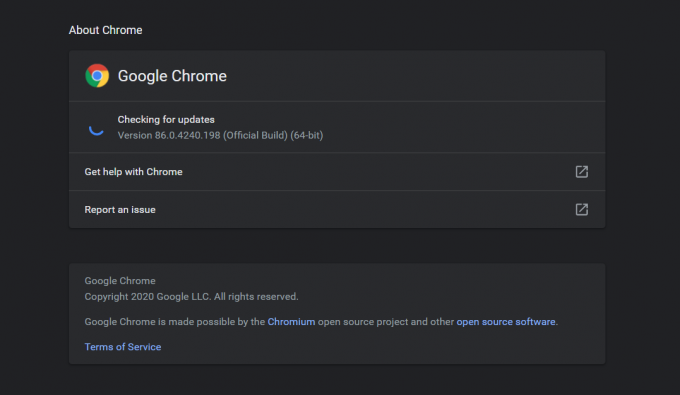
3. Zaktualizuj przeglądarkę i uruchom ponownie, aby sprawdzić, czy to zadziałało dla Ciebie.
b. Zresetuj przeglądarkę Chrome
Ponieważ problem dotyczy przeglądarki Chrome, zresetowanie ustawień Chrome z pewnością pomoże w rozwiązaniu problemu. Oto kroki, aby zresetować ustawienia przeglądarki Chrome:
1. Przede wszystkim kliknij trzy kropki w prawym górnym rogu w oknie przeglądarki i wybierz Ustawienia. W zakładce ustawień przewiń w dół i kliknij Zaawansowane ustawienia.
2. W sekcji zaawansowanej przejdź do Zresetuj i wyczyść sekcji i kliknij Przywróć ustawienia do ich oryginalnych wartości domyślnych.
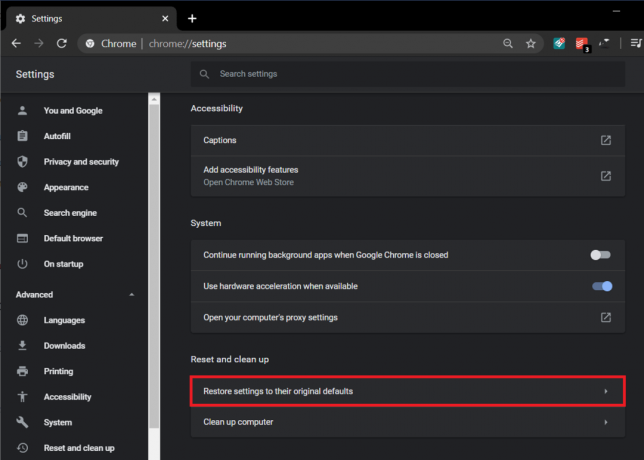
3. W oknie Resetuj ustawienia kliknij Resetowanie ustawień przycisk. Po zakończeniu resetowania uruchom ponownie przeglądarkę i sprawdź, czy ta metoda zadziałała.

Metoda 5: Użyj narzędzia do czyszczenia Chome
Oficjalny Narzędzie do czyszczenia Google Chrome pomaga w skanowaniu i usuwaniu oprogramowania, które może powodować problemy z chrome, takie jak awarie, nietypowe strony startowe lub paski narzędzi, nieoczekiwane reklamy, których nie możesz się pozbyć, lub w inny sposób zmieniając sposób przeglądania doświadczenie.

Powyższe poprawki na pewno Ci pomogą Napraw Err_Connection_Closed w Chrome ale jeśli nadal występuje błąd, w ostateczności możesz ponownie zainstaluj przeglądarkę Chrome.
Zalecana:
- Napraw Nie można połączyć się z kodem błędu serwera proxy 130
- Napraw błąd Chrome ERR_SSL_VERSION_OR_CIPHER_MISMATCH
- Jak naprawić błąd Nie można uzyskać dostępu do tej witryny w Google Chrome
- Jak naprawić certyfikat serwera został unieważniony w chrome?
To wszystko, co udało Ci się pomyślnie Napraw Err_Connection_Closed w Chrome ale jeśli nadal masz jakieś pytania dotyczące tego, możesz je zadać w sekcji komentarzy.